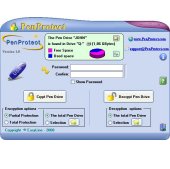|
Alcune schermate di PenProtect
Questa è la schermata principale di PenProtect:
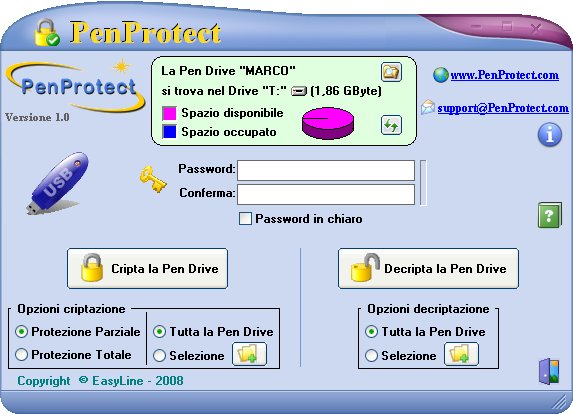
Tramite questa immagine è possibile conoscere ogni pulsante di PenProtect:
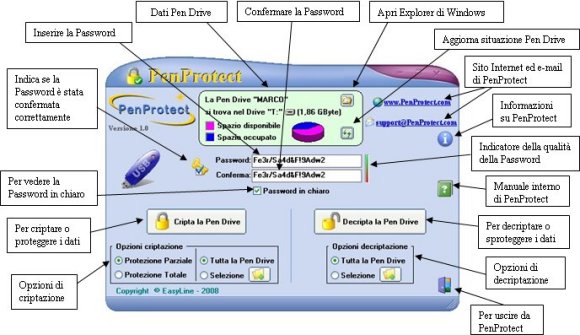
(Fare clic sull'immagine per ingrandirla)
In questo riquadro si deve inserire la Password e poi confermarla. La barretta, evidenziata dal circoletto blu, passa dal colore rosso a quello verde con varie sfumature. Più il livello della barretta si avvicina al verde e più la password scelta può essere ritenuta sicura. Si hanno a disposizione al massimo 30 caratteri.
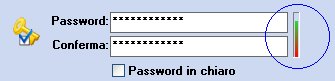
La Password deve essere scelta con molta cura. Si consiglia di inserire almeno 6 caratteri tra i seguenti:
ABCDEFGHIJKLMNOPQRSTUVWXYZabcdefghijklmnopqrstuvwxyz
0123456789$%!/\()=?^*-#[]§@£&
usando un misto di caratteri (cioè inserendo alcune lettere e almeno un paio di numeri). Non è possibile usare alcuni caratteri (come il punto ".") perché, nel criptaggio e decriptaggio dei file, si deve sottostare a un limite del sistema operativo.
Questa è la schermata di PenProtect nella quale è possibile selezionare i file da criptare:

Una schermata di PenProtect mentre sta criptando i dati:
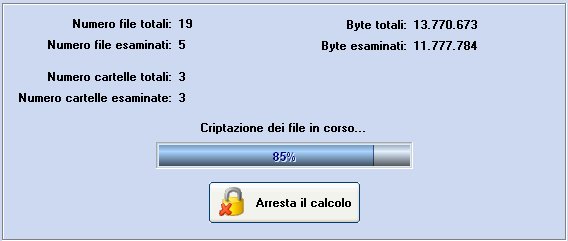
Nella seguente immagine è possibile vedere i file prima e dopo l'operazione di criptazione:
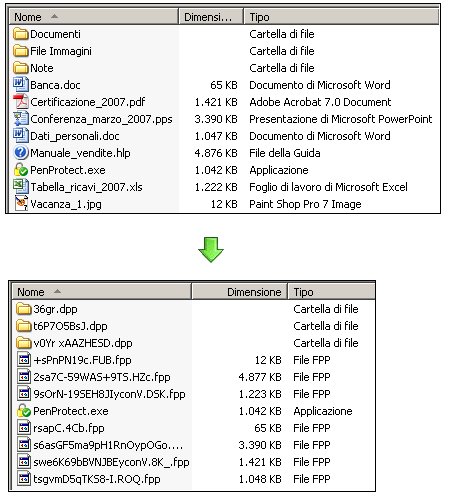
Qui è possibile richiamare le immagini della scatola, libro e CD di PenProtect realizzate per il sito www.penprotect.com:

 
Per ulteriori immagini, ma soprattutto per una spiegazione dettagliata di PenProtect, si rimanda al Menù Manuale.
|